Marketplace-installatiekopieën opgeven die beschikbaar zijn voor labmakers in een labaccount
Belangrijk
Azure Lab Services wordt op 28 juni 2027 buiten gebruik gesteld. Zie de handleiding voor buitengebruikstelling voor meer informatie.
Belangrijk
De informatie in dit artikel is van toepassing op labaccounts. Azure Lab Services-labplannen vervangen labaccounts. Leer hoe u aan de slag kunt gaan door een labplan te maken. Voor bestaande labaccountklanten raden we u aan om van labaccounts naar labplannen te migreren.
Als eigenaar van een labaccount kunt u de Marketplace-installatiekopieën opgeven die labmakers kunnen gebruiken in het labaccount.
Afbeeldingen selecteren die beschikbaar zijn voor labs
Selecteer Marketplace-installatiekopieën in het menu aan de linkerkant. Standaard ziet u de volledige lijst met installatiekopieën (zowel ingeschakelde als uitgeschakelde). U kunt filteren op een status gelijk aan Ingeschakeld of Uitgeschakeld.
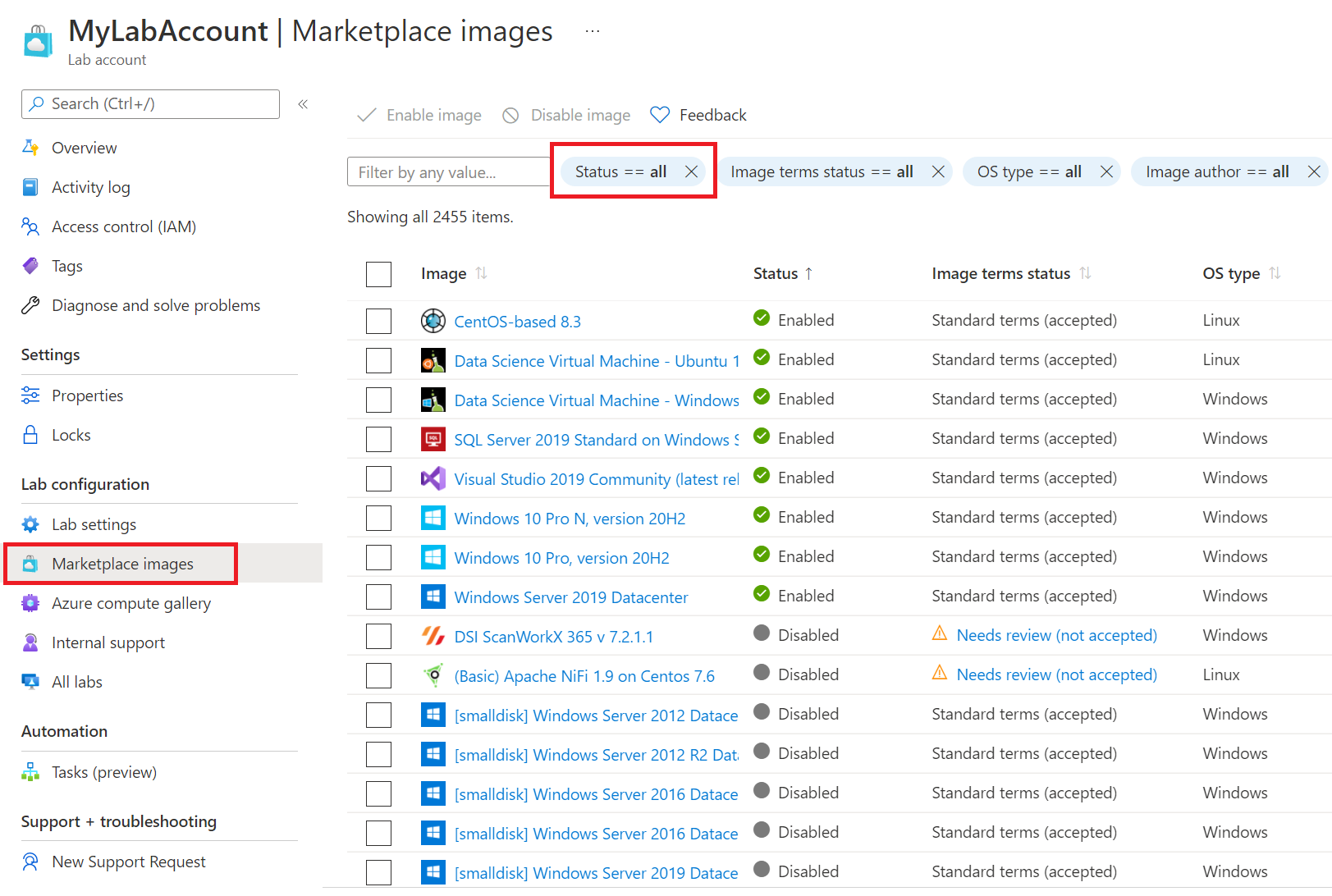
De Marketplace-installatiekopieën die worden weergegeven in de lijst, zijn de enige die voldoen aan de volgende voorwaarden:
- Hiermee wordt een enkele VM gemaakt.
- Maakt gebruik van Azure Resource Manager om VM’s in te richten
- Hiervoor hoeft u geen extra licentieabonnement aan te schaffen
Installatiekopieën in- en uitschakelen
Een of meer installatiekopieën inschakelen:
- Controleer de afbeeldingen die u wilt inschakelen.
- Selecteer de knop Afbeelding inschakelen.
- Selecteer Toepassen.
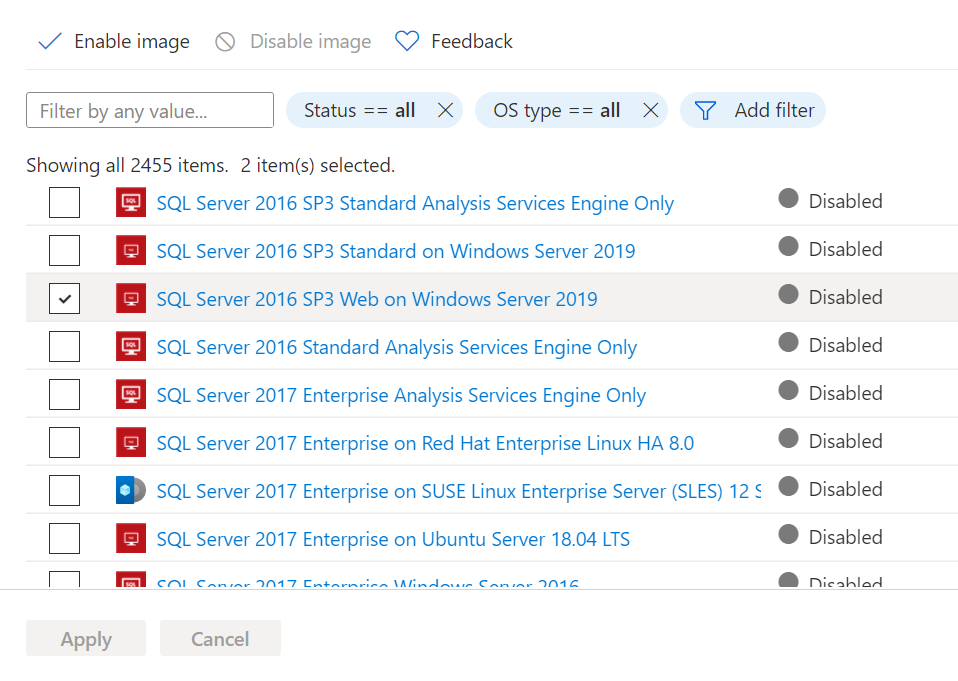
Een of meer installatiekopieën uitschakelen:
- Controleer de afbeeldingen die u wilt uitschakelen.
- Selecteer de knop Afbeelding uitschakelen.
- Selecteer Toepassen.
Volgende stappen
- Als docent kunt u labs maken en beheren.
- Configureer en publiceer sjablonen als docent.
- Als docent kunt u het gebruik van een lab configureren en beheren.
- Als student hebben ze toegang tot labs.